win11关闭弹窗提示
更新时间:2024-06-09 17:04:58作者:xiaoliu
在使用Windows 11操作系统时,你是否遇到过频繁弹出的账户控制弹窗提示?这些弹窗不仅会干扰我们的正常操作,还可能引起不便和困惑,如何彻底关闭Win11的账户控制弹窗呢?在本文中我们将为你介绍一些简单而有效的方法,帮助你解决这一问题,让你的操作体验更加顺畅和高效。无论是对于有经验的电脑用户还是初学者,本文都将提供实用的技巧和指导,让你轻松摆脱这些令人厌烦的弹窗提示。让我们一起来看看吧!
步骤如下:
1.在下方的搜索框中搜索“系统配置”打开系统配置或者使用快捷键Win+R打开运行,输入【msconfig】打开系统配置
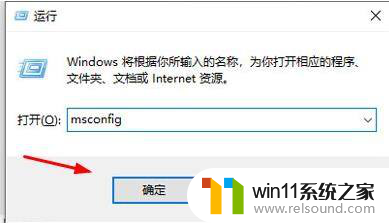
2.在上方的选项卡中选择【工具】,然后找到【更改UAC设置 更改用户账户控制设置】,选中后点击右下角的【启动】,如图所示:
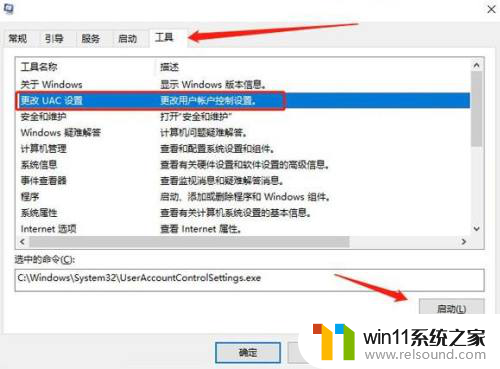
3.最后,将左侧滑块移动到最底部(大家也可以根据右侧的描述选择允许弹出“用户账户控制”窗口的通知权限)。点击确定,在弹出的“用户账户控制”框中点击“确定”即可
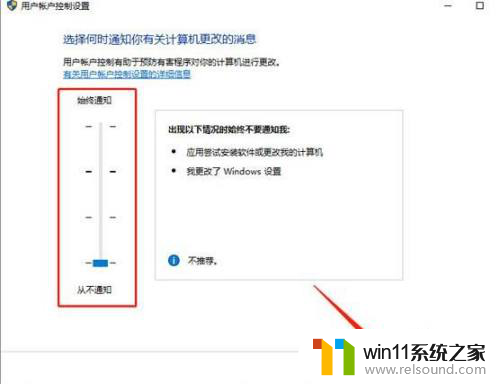
以上就是关闭 Win11 弹窗提示的全部内容,如果您遇到这种情况,可以按照以上方法解决,希望这些方法能够帮助到大家。
- 上一篇: win11怎样关闭右键刷新
- 下一篇: 电脑后缀名怎么显示出来win11
win11关闭弹窗提示相关教程
- win11自带杀毒怎么关闭 win11自带的杀毒软件如何关闭
- win11怎么显示此电脑 win11桌面显示此电脑的步骤
- 显示我的电脑win11的方法 桌面显示我的电脑win11如何操作
- windows11关机特别慢怎么办 windows11关机很慢的解决方法
- 更新完win11没有声音怎么回事 更新win11没声音如何解决
- win11玩绝地求生闪退如何解决 win11玩绝地求生闪退怎么回事
- 笔记本win11一直闪屏如何解决 win11一直闪屏怎么回事
- win11怎么查看隐藏文件夹 win11如何查看隐藏文件夹
- win11电脑取消开机密码的方法 win11取消登陆密码如何操作
- win11怎么改变鼠标样式
- win10默认显示更多选项
- win11所有文件都不能拖动怎么办
- win11系统扩展屏幕
- win11桌面黑屏但是能打开任务管理器
- win11无法找到声音输出设备
- win11设备管理器中没有蓝牙
win11系统教程推荐